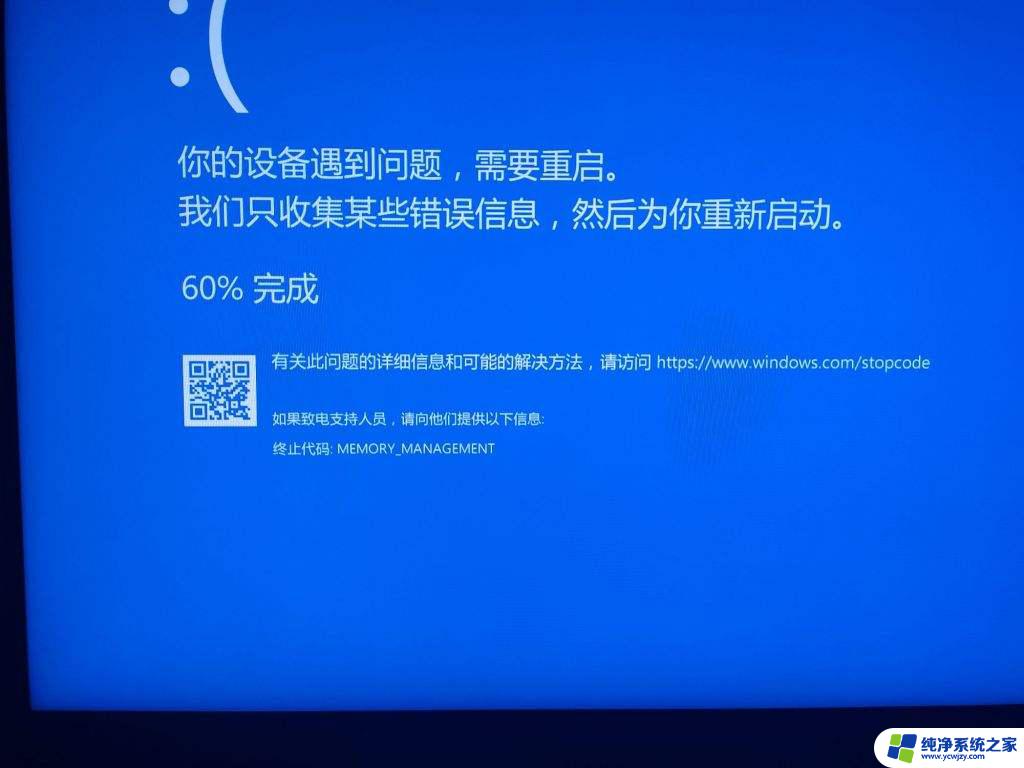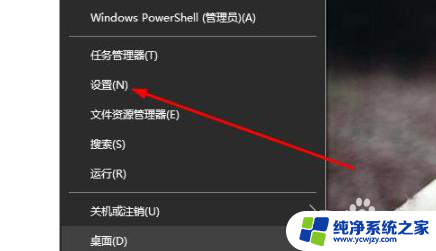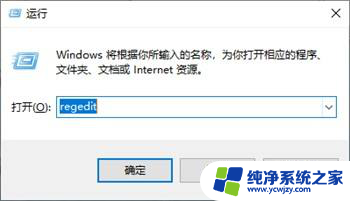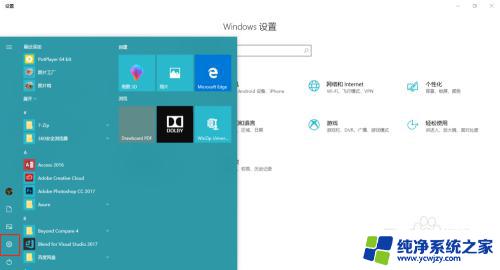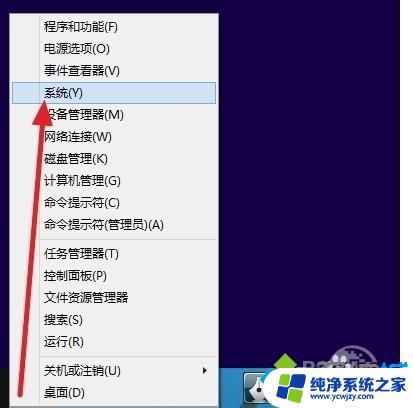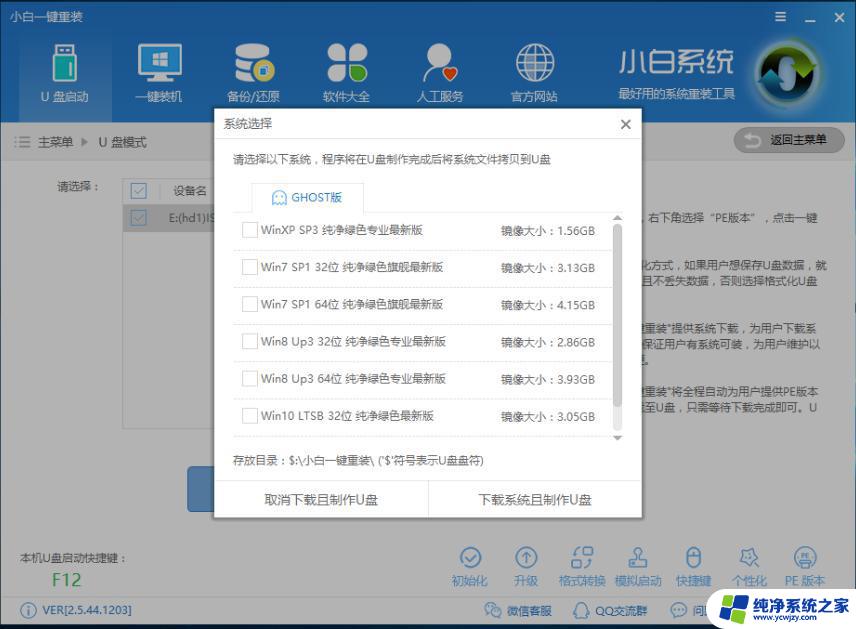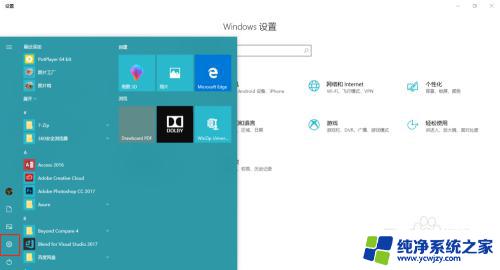win10系统用着会自己黑屏
Win10系统在使用过程中可能会遇到自动黑屏和休眠问题,这给用户带来了一定的困扰,自动黑屏可能是由于系统设置问题或者硬件故障引起的,而休眠问题则可能是由于电源管理设置不正确或者系统更新导致的。针对这些问题,用户可以通过检查系统设置、更新驱动程序、清理系统垃圾等方法来解决。只要及时处理,就能让Win10系统运行更加稳定和流畅。
操作方法:
1.同时按住键盘“win+R”,在弹出的对话框中输入“regedit”。点击“确定”

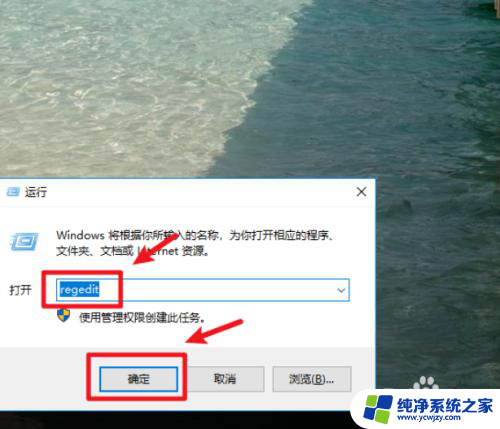
2.在打开的注册表编辑器中,依次打开“\HKEY_LOCAL_MACHINE\SYSTEM\CurrentControlSet\Control\Power\PowerSettings\238C9FA8-0AAD-41ED-83F4-97BE242C8F20\7bc4a2f9-d8fc-4469-b07b-33eb785aaca0”.
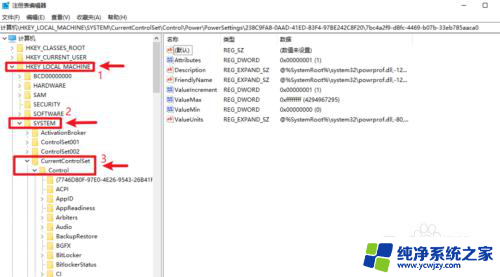
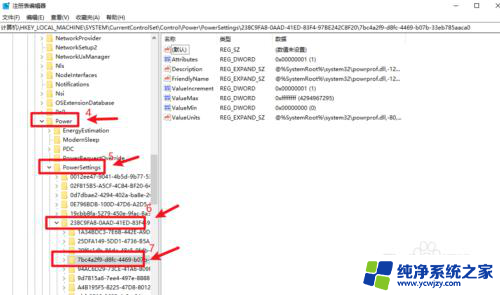
3.接着,点击打开“Attributes”。
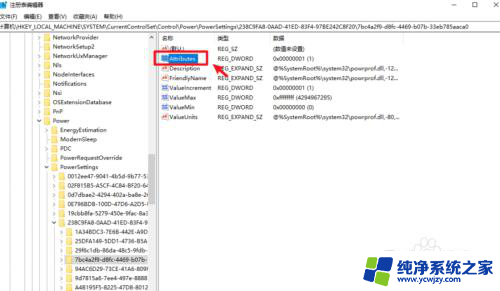
4.在弹出的对话框中将数值修改为“2”,点击“确定”即可。
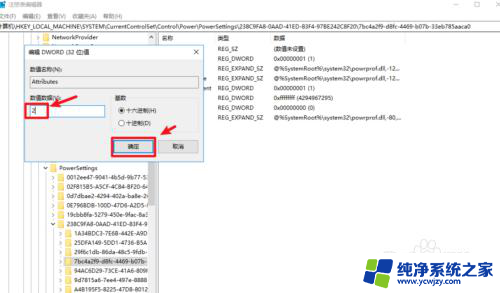
5.然后,打开控制面板,找到“电源选项”进入。
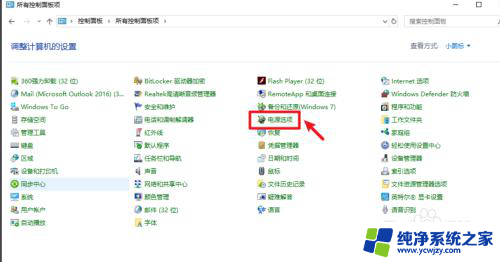
6.点击“更改计划设置”。
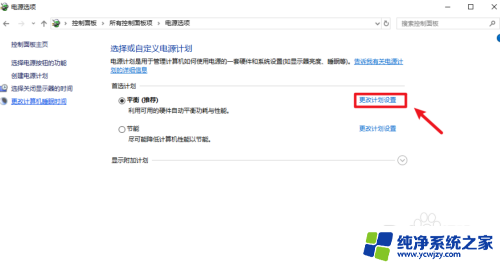
7.点击“更改高级电源设置”。
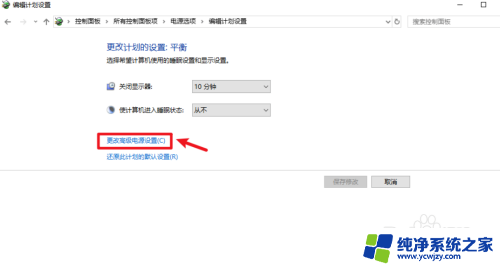
8.点击“睡眠”选项,在其子选项“在此时间后休眠”下。将时间修改为需要的时间,点击“确定”即可。
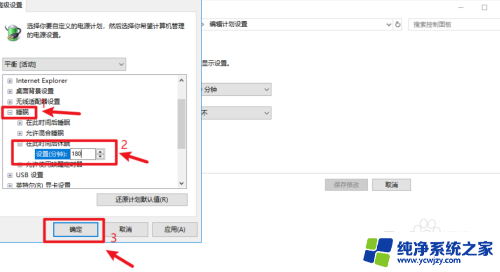
以上就是win10系统用着会自己黑屏的全部内容,还有不懂得用户就可以根据小编的方法来操作吧,希望能够帮助到大家。